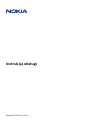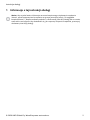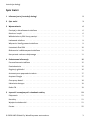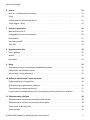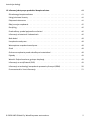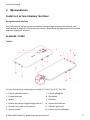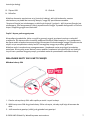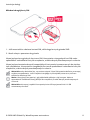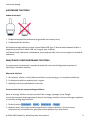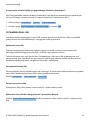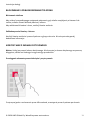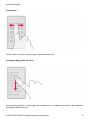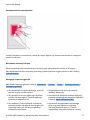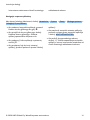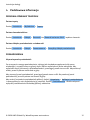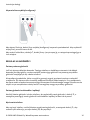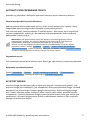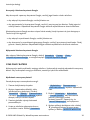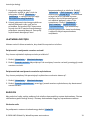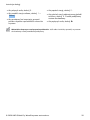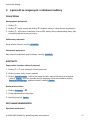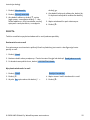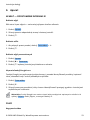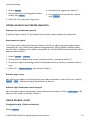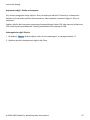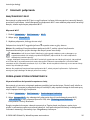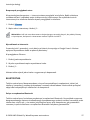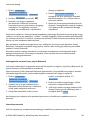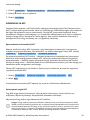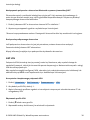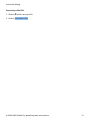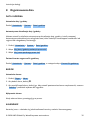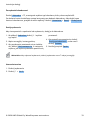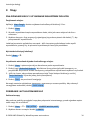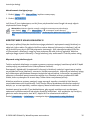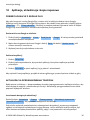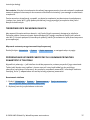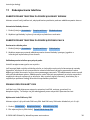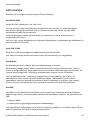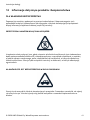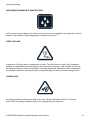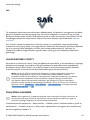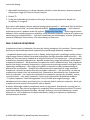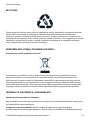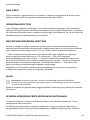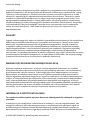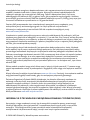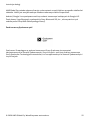Instrukcja obsługi
Wydanie 2020-09-23 pl-PL

Instrukcja obsługi
1 Informacje o tej instrukcji obsługi
Ważne: Aby uzyskać ważne informacje na temat bezpiecznego użytkowania urządzenia
i baterii, przed rozpoczęciem korzystania ze sprzętu przeczytaj sekcje „Ze względów
bezpieczeństwa” i „Bezpieczeństwo produktu” w drukowanej instrukcji obsługi lub na stronie
www.nokia.com/support. Aby dowiedzieć się, jak rozpocząć używanie urządzenia, przeczytaj
drukowaną instrukcję obsługi.
© 2020 HMD Global Oy. Wszelkie prawa zastrzeżone. 2

Instrukcja obsługi
Spis treści
1 Informacje o tej instrukcji obsługi 2
2 Spis treści 3
3 Wprowadzenie 6
Pamiętaj o aktualizowaniu telefonu . . . . . . . . . . . . . . . . . . . . . . . . . . . . . . 6
Klawisze i części . . . . . . . . . . . . . . . . . . . . . . . . . . . . . . . . . . . . . . . . . 6
Wkładanie karty SIM i karty pamięci . . . . . . . . . . . . . . . . . . . . . . . . . . . . . . 7
Ładowanie telefonu . . . . . . . . . . . . . . . . . . . . . . . . . . . . . . . . . . . . . . . 9
Włączanie i konfigurowanie telefonu . . . . . . . . . . . . . . . . . . . . . . . . . . . . . . 9
Ustawienia Dual SIM . . . . . . . . . . . . . . . . . . . . . . . . . . . . . . . . . . . . . . . 10
Blokowanie i odblokowywanie telefonu . . . . . . . . . . . . . . . . . . . . . . . . . . . . 11
Korzystanie z ekranu dotykowego . . . . . . . . . . . . . . . . . . . . . . . . . . . . . . . 11
4 Podstawowe informacje 15
Personalizowanie telefonu . . . . . . . . . . . . . . . . . . . . . . . . . . . . . . . . . . . 15
Powiadomienia . . . . . . . . . . . . . . . . . . . . . . . . . . . . . . . . . . . . . . . . . . 15
Regulacja głośności . . . . . . . . . . . . . . . . . . . . . . . . . . . . . . . . . . . . . . . 16
Automatyczne poprawianie tekstu . . . . . . . . . . . . . . . . . . . . . . . . . . . . . . . 17
Asystent Google . . . . . . . . . . . . . . . . . . . . . . . . . . . . . . . . . . . . . . . . . 17
Czas pracy baterii . . . . . . . . . . . . . . . . . . . . . . . . . . . . . . . . . . . . . . . . 18
Ułatwienia dostępu . . . . . . . . . . . . . . . . . . . . . . . . . . . . . . . . . . . . . . . 19
Radio FM . . . . . . . . . . . . . . . . . . . . . . . . . . . . . . . . . . . . . . . . . . . . . 19
5 Łączność ze znajomymi i członkami rodziny 21
Połączenia . . . . . . . . . . . . . . . . . . . . . . . . . . . . . . . . . . . . . . . . . . . . 21
Kontakty . . . . . . . . . . . . . . . . . . . . . . . . . . . . . . . . . . . . . . . . . . . . . 21
Wysyłanie wiadomości . . . . . . . . . . . . . . . . . . . . . . . . . . . . . . . . . . . . . . 21
Poczta . . . . . . . . . . . . . . . . . . . . . . . . . . . . . . . . . . . . . . . . . . . . . . . 22
© 2020 HMD Global Oy. Wszelkie prawa zastrzeżone. 3

Instrukcja obsługi
6 Aparat 23
Aparat — podstawowe informacje . . . . . . . . . . . . . . . . . . . . . . . . . . . . . . . 23
Filmy . . . . . . . . . . . . . . . . . . . . . . . . . . . . . . . . . . . . . . . . . . . . . . . 23
Używaj aparatu jak profesjonalista . . . . . . . . . . . . . . . . . . . . . . . . . . . . . . . 24
Twoje zdjęcia i filmy . . . . . . . . . . . . . . . . . . . . . . . . . . . . . . . . . . . . . . . 24
7 Internet i połączenia 26
Włączanie sieci Wi-Fi . . . . . . . . . . . . . . . . . . . . . . . . . . . . . . . . . . . . . . . 26
Przeglądanie stron internetowych . . . . . . . . . . . . . . . . . . . . . . . . . . . . . . . 26
Bluetooth® . . . . . . . . . . . . . . . . . . . . . . . . . . . . . . . . . . . . . . . . . . . . 27
Komunikacja NFC . . . . . . . . . . . . . . . . . . . . . . . . . . . . . . . . . . . . . . . . 29
Sieć VPN . . . . . . . . . . . . . . . . . . . . . . . . . . . . . . . . . . . . . . . . . . . . . 30
8 Organizowanie dnia 32
Data i godzina . . . . . . . . . . . . . . . . . . . . . . . . . . . . . . . . . . . . . . . . . . 32
Budzik . . . . . . . . . . . . . . . . . . . . . . . . . . . . . . . . . . . . . . . . . . . . . . . 32
Kalendarz . . . . . . . . . . . . . . . . . . . . . . . . . . . . . . . . . . . . . . . . . . . . . 32
9 Mapy 34
Znajdowanie miejsc i uzyskiwanie wskazówek dojazdu . . . . . . . . . . . . . . . . . . . 34
Pobieranie i aktualizowanie map . . . . . . . . . . . . . . . . . . . . . . . . . . . . . . . . 34
Korzystanie z usług lokalizacji . . . . . . . . . . . . . . . . . . . . . . . . . . . . . . . . . 35
10 Aplikacje, aktualizacje i kopie zapasowe 36
Pobierz aplikacje z Google Play . . . . . . . . . . . . . . . . . . . . . . . . . . . . . . . . . 36
Aktualizacja oprogramowania telefonu . . . . . . . . . . . . . . . . . . . . . . . . . . . . 36
Tworzenie kopii zapasowej danych . . . . . . . . . . . . . . . . . . . . . . . . . . . . . . . 37
Przywracanie ustawień fabrycznych i usuwanie prywatnej zawartości z telefonu . . . . . 37
11 Zabezpieczanie telefonu 38
Zabezpieczanie telefonu za pomocą blokady ekranu . . . . . . . . . . . . . . . . . . . . 38
Zabezpieczanie telefonu za pomocą odcisku palca . . . . . . . . . . . . . . . . . . . . . 38
Zmiana kodu PIN karty SIM . . . . . . . . . . . . . . . . . . . . . . . . . . . . . . . . . . . 38
Kody dostępu . . . . . . . . . . . . . . . . . . . . . . . . . . . . . . . . . . . . . . . . . . 39
© 2020 HMD Global Oy. Wszelkie prawa zastrzeżone. 4

Instrukcja obsługi
12 Informacje dotyczące produktu i bezpieczeństwa 41
Dla własnego bezpieczeństwa . . . . . . . . . . . . . . . . . . . . . . . . . . . . . . . . . 41
Usługi sieciowe i koszty . . . . . . . . . . . . . . . . . . . . . . . . . . . . . . . . . . . . . 44
Połączenia alarmowe . . . . . . . . . . . . . . . . . . . . . . . . . . . . . . . . . . . . . . 44
Dbaj o swoje urządzenie . . . . . . . . . . . . . . . . . . . . . . . . . . . . . . . . . . . . 45
Recykling . . . . . . . . . . . . . . . . . . . . . . . . . . . . . . . . . . . . . . . . . . . . . 46
Przekreślony symbol pojemnika na śmieci . . . . . . . . . . . . . . . . . . . . . . . . . . 46
Informacje o bateriach i ładowarkach . . . . . . . . . . . . . . . . . . . . . . . . . . . . . 46
Małe dzieci . . . . . . . . . . . . . . . . . . . . . . . . . . . . . . . . . . . . . . . . . . . . 48
Urządzenia medyczne . . . . . . . . . . . . . . . . . . . . . . . . . . . . . . . . . . . . . . 48
Wszczepione urządzenia medyczne . . . . . . . . . . . . . . . . . . . . . . . . . . . . . . 48
Słuch . . . . . . . . . . . . . . . . . . . . . . . . . . . . . . . . . . . . . . . . . . . . . . . 48
Ochrona urządzenia przed szkodliwymi materiałami . . . . . . . . . . . . . . . . . . . . . 48
Pojazdy . . . . . . . . . . . . . . . . . . . . . . . . . . . . . . . . . . . . . . . . . . . . . . 49
Warunki fizykochemiczne grożące eksplozją . . . . . . . . . . . . . . . . . . . . . . . . . 49
Informacje o certyfikatach (SAR) . . . . . . . . . . . . . . . . . . . . . . . . . . . . . . . 49
Informacje o technologii zarządzania prawami cyfrowymi (DRM) . . . . . . . . . . . . . . 50
Prawa autorskie i inne informacje . . . . . . . . . . . . . . . . . . . . . . . . . . . . . . . 51
© 2020 HMD Global Oy. Wszelkie prawa zastrzeżone. 5

Instrukcja obsługi
3 Wprowadzenie
PAMIĘTAJ O AKTUALIZOWANIU TELEFONU
Oprogramowanie telefonu
Dbaj o aktualność oprogramowania telefonu i akceptuj jego dostępne aktualizacje, aby
mieć dostęp do nowych i udoskonalonych funkcji. Aktualizacja oprogramowania może także
poprawić wydajność telefonu.
KLAWISZE I CZĘŚCI
Telefon
Ta instrukcja dotyczy następujących modeli: TA-1288, TA-1285, TA-1283.
1. Czujnik odcisków palców
2. Lampa błyskowa
3. Aparat
4. Klawisz Asystenta Google/Google Search*
5. Gniazdo karty SIM i karty pamięci
6. Aparat przedni
7. Czujnik odległości
8. Słuchawka
9. Mikrofon
10. Złącze słuchawkowe
11. Klawisze głośności
12. Klawisz zasilania/blokady
© 2020 HMD Global Oy. Wszelkie prawa zastrzeżone. 6

Instrukcja obsługi
13. Złącze USB
14. Mikrofon
15. Głośnik
Niektóre akcesoria wymienione w tej instrukcji obsługi, takie jak ładowarka, zestaw
słuchawkowy czy kabel do transmisji danych, mogą być sprzedawane osobno.
*Asystent Google jest niedostępny w niektórych krajach i językach. Jeśli Asystent Google jest
niedostępny, jest zastępowany funkcją wyszukiwania Google. Sprawdź dostępność na stronie
https://support.google.com/assistant.
Części i złącza, pole magnetyczne
Nie podłączaj produktów, które na wyjściu generują sygnał, ponieważ może on uszkodzić
urządzenie. Do złącza audio nie należy podłączać żadnych źródeł napięcia. Przy podłączaniu
do złącza audio urządzenia zewnętrznego lub zestawu słuchawkowego innego niż zalecane do
użytku z tym urządzeniem należy zwrócić szczególną uwagę na poziomy głośności.
Niektóre części urządzenia są namagnesowane. Urządzenie może przyciągać przedmioty
metalowe. Nie trzymaj przez dłuższy czas w pobliżu urządzenia kart płatniczych ani żadnych
innych kart z paskiem magnetycznym, ponieważ może to spowodować uszkodzenie karty.
WKŁADANIE KARTY SIM I KARTY PAMIĘCI
Wkładanie karty SIM
1. Otwórz uchwyt karty SIM: włóż szpilkę w otwór i wysuń uchwyt.
2. Włóż kartę nano-SIM do gniazda karty SIM w uchwycie, tak aby styki były skierowane do
dołu.
3. Jeśli masz kartę pamięci, włóż ją do gniazda karty pamięci.
© 2020 HMD Global Oy. Wszelkie prawa zastrzeżone. 7

Instrukcja obsługi
Wkładanie drugiej karty SIM
1. Jeśli masz telefon z dwiema kartami SIM, włóż drugą kartę do gniazda SIM2.
2. Wsuń uchwyt z powrotem do gniazda.
Używaj wyłącznie oryginalnych kart nano-SIM. Korzystanie z niezgodnych kart SIM może
spowodować uszkodzenie karty lub urządzenia, a także danych przechowywanych na karcie.
Używaj wyłącznie zatwierdzonych kompatybilnych kart pamięci przeznaczonych do użytku z
tym urządzeniem. Korzystanie z niezgodnych kart może spowodować uszkodzenie karty lub
urządzenia, a także danych przechowywanych na karcie.
Wskazówka: aby dowiedzieć się, czy możesz używać 2 kart SIM w swoim telefonie, przeczytaj
etykietę na opakowaniu. Jeśli na etykiecie znajdują się 2 kody IMEI, oznacza to, że masz
telefon na dwie karty SIM.
Ważne: Nie wyjmuj karty pamięci, gdy jakakolwiek aplikacja z niej korzysta. Może to
spowodować uszkodzenie karty pamięci lub urządzenia, a także danych przechowywanych
na karcie.
Wskazówka: Korzystaj z szybkich kart pamięci microSD o pojemności do 512 GB
renomowanych marek.
© 2020 HMD Global Oy. Wszelkie prawa zastrzeżone. 8

Instrukcja obsługi
ŁADOWANIE TELEFONU
Ładowanie baterii
1. Podłącz kompatybilną ładowarkę do gniazdka sieci elektrycznej.
2. Podłącz kabel do telefonu.
Do ładowania tego telefonu można używać kabla USB typu C. Można także ładować telefon z
komputera przy użyciu kabla USB, ale z reguły trwa to dłużej.
Jeśli bateria była całkowicie rozładowana, może upłynąć kilka minut, zanim pojawi się wskaźnik
ładowania.
WŁĄCZANIE I KONFIGUROWANIE TELEFONU
Przy pierwszym uruchomieniu urządzenie wyświetli instrukcje konfigurowania połączeń
sieciowych i ustawień telefonu.
Włączanie telefonu
1. Aby włączyć telefon, naciśnij klawisz zasilania i przytrzymaj go, aż urządzenie zawibruje.
2. Po włączeniu telefonu wybierz język i region.
3. Wykonaj instrukcje wyświetlane na ekranie.
Przenoszenie danych z poprzedniego telefonu
Dane ze starego telefonu możesz przenieść do nowego, używając konta Google.
Instrukcje tworzenia kopii zapasowych danych ze starego telefonu na koncie Google znajdziesz
w instrukcji obsługi tego telefonu.
1. Dotknij kolejno Ustawienia > Konta > Dodaj konto > Google .
2. Wybierz dane, które mają zostać przywrócone w nowym telefonie. Synchronizacja
rozpocznie się automatycznie, gdy tylko telefon połączy się z Internetem.
© 2020 HMD Global Oy. Wszelkie prawa zastrzeżone. 9

Instrukcja obsługi
Przywracanie ustawień aplikacji z poprzedniego telefonu z Androidem™
Jeśli Twój poprzedni telefon działał na Androidzie i miał włączone tworzenie kopii zapasowych
nakoncie Google, możesz przywrócić ustawienia aplikacji i hasła do sieci Wi-Fi.
1. Dotknij kolejno Ustawienia > System > Kopia zapasowa .
2. Przełącz opcję Kopia zapasowa na Dysku Google na wartość Wł .
USTAWIENIA DUAL SIM
Jeśli masz telefon obsługujący 2 karty SIM, możesz korzystać z dwóch kart SIM, na przykład
jednej używać do celów służbowych, a drugiej do celów prywatnych.
Wybieranie karty SIM
Podczas nawiązywania połączenia możesz wybrać kartę SIM, z której chcesz skorzystać,
dotykając odpowiedniego przycisku SIM 1 lub SIM 2 po wybraniu numeru.
Telefon pokazuje stan sieci dla obu kart SIM oddzielnie. Obie karty SIM są dostępne w tym
samym czasie, gdy urządzenie nie jest używane, jednak gdy jedna karta SIM jest aktywna, na
przykład podczas połączenia, druga karta może być niedostępna.
Zarządzanie kartami SIM
Chcesz oddzielić sprawy służbowe od czasu wolnego? A może masz tańsze połączenia na jednej
z kart SIM? Możesz wybrać kartę SIM, z której będziesz korzystać.
Dotknij Ustawienia > Sieć i Internet > Karty SIM .
Zmiana nazwy karty SIM
Dotknij karty SIM, której nazwę chcesz zmienić, i wpisz żądaną nazwę.
Wybieranie karty SIM do obsługi połączeń i przesyłania danych
W sekcji Karta SIM preferowana dla: dotknij ustawienia, które chcesz zmienić, i wybierz kartę
SIM.
© 2020 HMD Global Oy. Wszelkie prawa zastrzeżone. 10

Instrukcja obsługi
BLOKOWANIE I ODBLOKOWYWANIE TELEFONU
Blokowanie telefonu
Aby uniknąć przypadkowego nawiązania połączenia, gdy telefon znajduje się w kieszeni lub
torbie, możesz ustawić blokadę klawiszy i ekranu.
Aby zablokować klawisze i ekran, naciśnij klawisz zasilania.
Odblokowywanie klawiszy i ekranu
Naciśnij klawisz zasilania i przesuń palcem w górę po ekranie. W razie potrzeby podaj
dodatkowe informacje.
KORZYSTANIE Z EKRANU DOTYKOWEGO
Ważne: Unikaj zarysowań ekranu dotykowego. Nie korzystaj z ekranu dotykowego za pomocą
długopisu, ołówka ani żadnego innego ostrego przedmiotu.
Przeciąganie elementu przez dotknięcie i przytrzymanie
Przytrzymaj palec na elemencie przez kilka sekund, a następnie przesuń palcem po ekranie.
© 2020 HMD Global Oy. Wszelkie prawa zastrzeżone. 11

Instrukcja obsługi
Przesuwanie
Umieść palec na ekranie i przesuń go w wybranym kierunku.
Przewijanie długiej listy lub menu
Przesuń palec szybkim ruchem w górę lub w dół ekranu, a następnie unieś palec. Aby zatrzymać
przewijanie, dotknij ekranu.
© 2020 HMD Global Oy. Wszelkie prawa zastrzeżone. 12

Instrukcja obsługi
Powiększanie lub pomniejszanie
Umieść dwa palce na elemencie, takim jak mapa, zdjęcie czy strona internetowa, a następnie
rozsuń je lub zsuń.
Blokowanie orientacji ekranu
Ekran automatycznie zmienia swoją orientację, gdy tylko obrócisz telefon o 90 stopni.
Aby zablokować ekran w orientacji pionowej, przesuń palcem od góry ekranu w dół i dotknij
Autoobracanie .
Nawigacja za pomocą gestów
Aby włączyć obsługę gestami, dotknij Ustawienia > System > Gesty > Obsługa systemu >
Nawigacja gestami .
• Aby wyświetlić wszystkie aplikacje, przesuń
palcem w górę od dołu ekranu.
• Aby przejść do ekranu głównego i przesuń
palcem od dołu w górę. Otwarta aplikacja
pozostanie aktywna w tle.
• Aby zobaczyć, które aplikacje są otwarte,
przesuń palcem od dołu ekranu do góry nie
odrywając palca, aż zobaczysz aplikacje.
Następnie unieś palec.
• Aby przełączyć się do innej otwartej
aplikacji, dotknij jej.
• Aby zamknąć wszystkie otwarte aplikacje,
przesuń w prawo przez wszystkie aplikacje
i dotknij WYCZYŚĆ WSZYSTKO .
• Aby wrócić do poprzednio używanego
ekranu, przesuń palcem od prawej
lub lewej krawędzi ekranu. Telefon
zapamiętuje wszystkie aplikacje i strony
© 2020 HMD Global Oy. Wszelkie prawa zastrzeżone. 13

Instrukcja obsługi
internetowe otwierane od chwili ostatniego zablokowania ekranu.
Nawigacja za pomocą klawiszy
Aby włączyć obsługę klawiszami, dotknij Ustawienia > System > Gesty > Obsługa systemu >
Nawigacja 3 przyciskami .
• Aby zobaczyć wszystkie aplikacje, przesuń
klawisz ekranu głównego do góry .
• Aby przejść do ekranu głównego, dotknij
klawisza ekranu głównego. Otwarta
aplikacja pozostanie aktywna w tle.
• Aby zobaczyć, które aplikacje są otwarte,
naciśnij .
• Aby przełączyć się do innej otwartej
aplikacji, przesuń palcem w prawo i dotknij
aplikacji.
• Aby zamknąć wszystkie otwarte aplikacje,
przesuń w prawo przez wszystkie aplikacje
i dotknij WYCZYŚĆ WSZYSTKO .
• Aby wrócić do poprzedniego ekranu,
dotknij . Telefon zapamiętuje wszystkie
aplikacje i strony internetowe otwierane od
chwili ostatniego zablokowania ekranu.
© 2020 HMD Global Oy. Wszelkie prawa zastrzeżone. 14

Instrukcja obsługi
4 Podstawowe informacje
PERSONALIZOWANIE TELEFONU
Zmiana tapety
Dotknij Ustawienia > Wyświetlacz > Tapeta .
Zmiana dzwonka telefonu
Dotknij Ustawienia > Dźwięk > Dzwonek lub Dzwonki na karcie SIM 2 i wybierz dzwonek.
Zmiana dźwięku powiadomienia o wiadomości
Dotknij Ustawienia > Dźwięk > Zaawansowane > Domyślny dźwięk powiadomienia .
POWIADOMIENIA
Używanie panelu powiadomień
Po otrzymaniu nowego powiadomienia, takiego jak nieodebrana połączenia lub nowe
wiadomości, na pasku stanu w górnej części ekranu wyświetla się ikona wskaźnika. Aby
wyświetlić więcej informacji o powiadomieniach, przeciągnij pasek stanu w dół. Aby zamknąć
widok, przesuń palcem na ekranie w górę.
Aby otworzyć panel powiadomień, przeciągnij pasek stanu w dół. Aby zamknąć panel
powiadomień, przesuń palcem na ekranie w górę.
Aby zmienić ustawienia powiadomień aplikacji, dotknij Ustawienia > Aplikacje i powiadomienia
i nazwy aplikacji w celu wyświetlenia jej ustawień. Dotknij Powiadomienia . Możesz włączać i
wyłączać powiadomienia dla każdej aplikacji oddzielnie.
© 2020 HMD Global Oy. Wszelkie prawa zastrzeżone. 15

Instrukcja obsługi
Używanie ikon szybkiej konfiguracji
Aby włączyć funkcje, dotknij ikon szybkiej konfiguracji na panelu powiadomień. Aby wyświetlić
więcej ikon, przesuń menu w dół.
Aby zmienić układ ikon, dotknij , dotknij ikony i przytrzymaj ją, a następnie przeciągnij go w
inne miejsce.
REGULACJA GŁOŚNOŚCI
Zmiana poziomu głośności
Jeśli nie słyszysz dźwięku dzwonka Twojego telefonu w hałaśliwym otoczeniu lub dźwięk
dzwonka jest zbyt głośny, możesz zmienić poziom jego głośności za pomocą przycisków
głośności znajdujących się z boku telefonu.
Nie podłączaj produktów, które na wyjściu generują sygnał, ponieważ może on uszkodzić
urządzenie. Do złącza audio nie należy podłączać żadnych źródeł napięcia. Przy podłączaniu
do złącza audio urządzenia zewnętrznego lub zestawu słuchawkowego innego niż zalecane do
użytku z tym urządzeniem należy zwrócić szczególną uwagę na poziomy głośności.
Zmiana głośności multimediów i aplikacji
Naciśnij klawisz głośności z boku telefonu, aby wyświetlić pasek głośności, dotknij , a
następnie przeciągnij suwak głośności multimediów i aplikacji w lewo lub w prawo.
Wyciszanie telefonu
Aby wyciszyć telefon, naciśnij klawisz zmniejszania głośności, a następnie dotknij , aby
ustawić tylko wibracje, po czym dotknij , aby wyciszyć.
© 2020 HMD Global Oy. Wszelkie prawa zastrzeżone. 16

Instrukcja obsługi
AUTOMATYCZNE POPRAWIANIE TEKSTU
Dowiedz się, jak szybko i efektywnie poprawiać tekst przy użyciu klawiatury telefonu.
Używanie podpowiedzi wyrazów klawiatury
Podczas pisania telefon podpowiada wyrazy, dzięki czemu możesz pisać szybciej i lepiej.
Podpowiedzi wyrazów mogą nie być dostępne we wszystkich językach.
Gdy zaczniesz pisać, telefon podpowie Ci możliwe wyrazy. Jeśli żądany wyraz znajduje się
na pasku podpowiedzi, wybierz go. Aby zobaczyć więcej podpowiedzi, dotknij wybranej
podpowiedzi i przytrzymaj ją.
Wskazówka: Jeśli proponowany wyraz jest napisany czcionką pogrubioną, telefon
automatycznie użyje go, aby zamienić wpisany przez Ciebie wyraz. Jeśli wyraz jest
nieprawidłowy, dotknij go i przytrzymaj, aby zobaczyć inne propozycje.
Jeśli nie chcesz, aby podczas pisania na klawiaturze podpowiadały się wyrazy, wyłącz
poprawianie tekstu. Dotknij Ustawienia > System > Języki i metody wprowadzania >
Klawiatura wirtualna . Wybierz klawiaturę, której zwykle używasz. Dotknij Poprawianie tekstu
i wyłącz te metody poprawiania tekstu, których nie chcesz używać.
Poprawianie wyrazu
Jeśli zauważysz niepoprawnie wpisany wyraz, dotknij go, aby zobaczyć propozycje poprawek.
Wyłączanie sprawdzania pisowni
Dotknij Ustawienia > System > Języki i metody wprowadzania > Zaawansowane >
Sprawdzanie pisowni , a następnie wyłącz opcję Sprawdzanie pisowni .
ASYSTENT GOOGLE
Asystent Google jest dostępny tylko w wybranych językach i na wybranych rynkach. Jeśli
Asystent Google jest niedostępny, jest zastępowany funkcją wyszukiwania Google. Sprawdź
dostępność na stronie https://support.google.com/assistant. Asystent Google pomaga
m.in. szukać informacji online, tłumaczyć słowa i zdania, robić notatki, planować terminy
w kalendarzu. Z pomocy Asystenta Google można korzystać nawet wtedy, gdy telefon jest
zablokowany. Asystent Google poprosi jednak o odblokowanie telefonu w celu uzyskania
dostępu do prywatnych danych.
© 2020 HMD Global Oy. Wszelkie prawa zastrzeżone. 17

Instrukcja obsługi
Korzystaj z klawisza Asystenta Google
Aby skorzystać z pomocy Asystenta Google, naciśnij jego klawisz z boku telefonu:
• aby włączyć Asystenta Google, naciśnij klawisz raz.
• aby porozmawiać z Asystentem Google, naciśnij i przytrzymaj ten klawisz. Zadaj pytanie i
zwolnij klawisz. Odpowiedź Asystenta Google zostanie wyświetlona na ekranie telefonu.
Klawisza Asystenta Google możesz używać także wtedy, kiedy Asystent nie jest dostępny w
Twoim kraju lub regionie:
• aby włączyć wyszukiwanie Google, naciśnij klawisz raz.
• aby skorzystać z wyszukiwania głosowego Google, naciśnij i przytrzymaj ten klawisz. Zadaj
pytanie i zwolnij klawisz. Odpowiedź Google zostanie wyświetlona na ekranie telefonu.
Wyłączanie klawisza Asystenta Google
Aby wyłączyć klawisz Asystenta Google, dotknij Ustawienia > System > Gesty >
Przycisk Asystenta Google , a następnie wyłącz Przycisk Asystenta Google .
CZAS PRACY BATERII
Wykorzystaj w pełni możliwości swojego telefonu i jednocześnie uzyskaj odpowiedni czas pracy
baterii. Aby oszczędzać energię w telefonie, zastosuj się do kilku wskazówek.
Wydłużanie czasu pracy baterii
Porady dotyczące oszczędzania energii:
1. Zawsze ładuj baterię do pełna.
2. Wycisz niepotrzebne dźwięki, takie
jak dźwięki przy dotknięciu. Dotknij
Ustawienia > Dźwięk > Zaawansowane ,
a w menu Inne dźwięki i wibracje wybierz
dźwięki, których chcesz używać.
3. Zamiast głośnika używaj słuchawek
przewodowych.
4. Ustaw w telefonie wyłączanie ekranu
po krótkim czasie. Dotknij Ustawienia
> Wyświetlacz > Zaawansowane >
Limit czasu ekranu i wybierz odpowiedni
czas.
5. Dotknij Ustawienia > Wyświetlacz
> Poziom jasności . Aby dostosować
jasność, przeciągnij suwak
poziomu jasności. Upewnij się, że
Jasność adaptacyjna jest wyłączona.
6. Wyłącz aplikacje działające w tle: dotknij
, przeciągnij palcem w prawo przez
aplikacje i dotknij WYCZYŚĆ WSZYSTKO .
© 2020 HMD Global Oy. Wszelkie prawa zastrzeżone. 18

Instrukcja obsługi
7. Korzystaj z usług lokalizacji
wybiórczo: wyłącz je, gdy z nich nie
korzystasz. Dotknij Ustawienia >
Lokalizacja , a następnie wyłącz opcję
Korzystanie z usług lokalizacji .
8. Używaj połączenia sieciowego wybiórczo:
włączaj Bluetooth tylko, gdy jest to
potrzebne. Do łączenia się z Internetem
używaj sieci Wi-Fi zamiast komórkowego
połączenia transmisji danych. Zatrzymaj
wyszukiwanie dostępnych sieci
bezprzewodowych w telefonie. Dotknij
Ustawienia > Sieć i Internet > Wi-Fi i
wyłącz opcję Używaj Wi-Fi . Jeśli słuchasz
muzyki lub w inny sposób używasz
telefonu, ale nie chcesz nawiązywać
ani odbierać połączeń, włącz Tryb
samolotowy. Dotknij Ustawienia >
Sieć i Internet > Zaawansowane >
Tryb samolotowy . Tryb samolotowy
zamyka połączenia z siecią komórkową
i wyłącza funkcje bezprzewodowe
urządzenia.
UŁATWIENIA DOSTĘPU
Możesz zmienić różne ustawienia, aby ułatwić korzystanie z telefonu.
Zwiększanie i zmniejszanie rozmiaru czcionki
Czy chcesz wyświetlać większą czcionkę w telefonie?
1. Dotknij Ustawienia > Ułatwienia dostępu .
2. Dotknij Rozmiar czcionki Aby zwiększyć lub zmniejszyć rozmiar czcionki, przeciągnij suwak
rozmiaru czcionki.
Zwiększanie lub zmniejszanie rozmiarów wyświetlacza
Czy chcesz powiększyć lub pomniejszyć wyświetlane na ekranie elementy?
1. Dotknij Ustawienia > Ułatwienia dostępu .
2. Dotknij Rozmiar wyświetlacza i przeciągnij suwak rozmiaru wyświetlacza, aby dostosować
rozmiar ekranu.
RADIO FM
Aby posłuchać radia, należy podłączyć do telefonu kompatybilny zestaw słuchawkowy. Zestaw
słuchawkowy pełni funkcję anteny. Zestawy słuchawkowe mogą być sprzedawane osobno.
Słuchanie radia
Po podłączeniu zestawu słuchawkowego dotknij Radio FM .
© 2020 HMD Global Oy. Wszelkie prawa zastrzeżone. 19

Instrukcja obsługi
• Aby włączyć radio, dotknij .
• Aby znaleźć stacje radiowe, dotknij >
Skanuj .
• Aby przełączyć na inną stację, przesuń
palcem na pasku częstotliwości w lewo lub
w prawo.
• Aby zapisać stację, dotknij .
• Aby słuchać stacji radiowej przez głośniki
telefonu, dotknij . Zostaw podłączony
zestaw słuchawkowy.
• Aby wyłączyć radio, dotknij .
Wskazówka dotycząca rozwiązywania problemów: Jeśli radio nie działa, sprawdź, czy zestaw
słuchawkowy został prawidłowo podłączony.
© 2020 HMD Global Oy. Wszelkie prawa zastrzeżone. 20
Strona się ładuje...
Strona się ładuje...
Strona się ładuje...
Strona się ładuje...
Strona się ładuje...
Strona się ładuje...
Strona się ładuje...
Strona się ładuje...
Strona się ładuje...
Strona się ładuje...
Strona się ładuje...
Strona się ładuje...
Strona się ładuje...
Strona się ładuje...
Strona się ładuje...
Strona się ładuje...
Strona się ładuje...
Strona się ładuje...
Strona się ładuje...
Strona się ładuje...
Strona się ładuje...
Strona się ładuje...
Strona się ładuje...
Strona się ładuje...
Strona się ładuje...
Strona się ładuje...
Strona się ładuje...
Strona się ładuje...
Strona się ładuje...
Strona się ładuje...
Strona się ładuje...
Strona się ładuje...
-
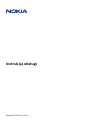 1
1
-
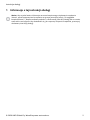 2
2
-
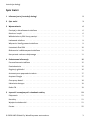 3
3
-
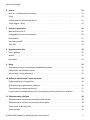 4
4
-
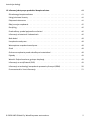 5
5
-
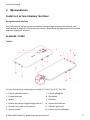 6
6
-
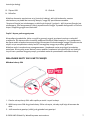 7
7
-
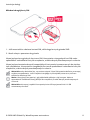 8
8
-
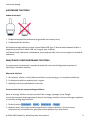 9
9
-
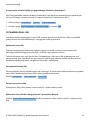 10
10
-
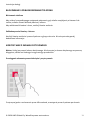 11
11
-
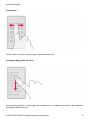 12
12
-
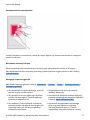 13
13
-
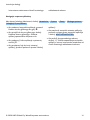 14
14
-
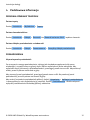 15
15
-
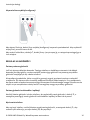 16
16
-
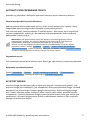 17
17
-
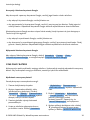 18
18
-
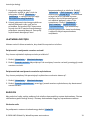 19
19
-
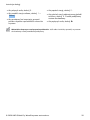 20
20
-
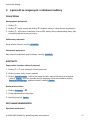 21
21
-
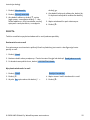 22
22
-
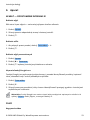 23
23
-
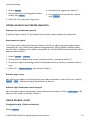 24
24
-
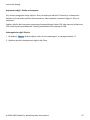 25
25
-
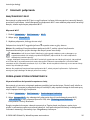 26
26
-
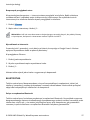 27
27
-
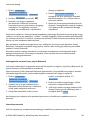 28
28
-
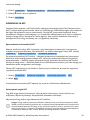 29
29
-
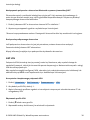 30
30
-
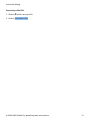 31
31
-
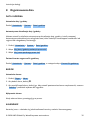 32
32
-
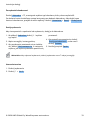 33
33
-
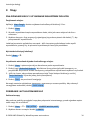 34
34
-
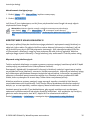 35
35
-
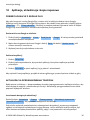 36
36
-
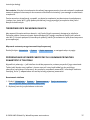 37
37
-
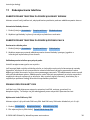 38
38
-
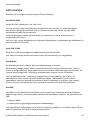 39
39
-
 40
40
-
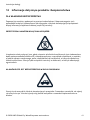 41
41
-
 42
42
-
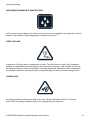 43
43
-
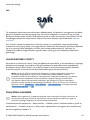 44
44
-
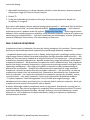 45
45
-
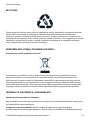 46
46
-
 47
47
-
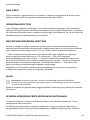 48
48
-
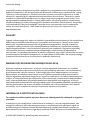 49
49
-
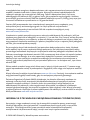 50
50
-
 51
51
-
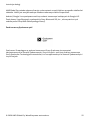 52
52